Оптимизация настроек в меню «Параметры приложения» в соответствии с потребностями компании.
Определите, следует ли использовать параметры диалогового окна "Настройка" для компьютера.

Примечание.
Вкладка "Файлы": определите сетевые папки файлов проектов для общего доступа.
Следует учитывать рекомендуемые параметры:
Вкладка "Общие": для более качественного просмотра увеличьте значение масштаба аннотаций (с 1,2 до 1,5) для увеличения размера эскиза и значков зависимостей
В разделе "Выбор" отключите "Предварительное выделение", если пользователи будут работать с крупными сборками или сложными деталями. Также отключите параметр "Выбрать другую задержку".
Вкладка "Сборка":
"Использовать ориентацию последнего вхождения для размещения компонента" = "Вкл". При включении этого элемента управления повышается производительность. Например, если разместить объект, а затем повернуть или наложить на него зависимости, все новые экземпляры размещаются в соответствии с исходной ориентацией. Данная последовательность отражает результат выбора значения "Вкл.", поворота первого экземпляра и размещения нескольких копий.
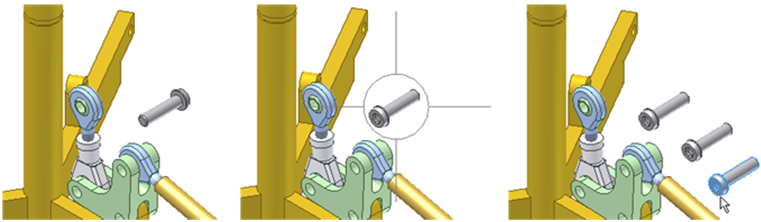
"Зумирование при автосовмещении" = "Нет" или "Все" (по умолчанию выбрано зумирование при автосовмещении). Измените значение параметра по умолчанию на "Нет" или "Все", чтобы пользователям не требовалось уменьшать масштаб каждый раз при размещении компонента.
Вкладка "Цвета":
- установите цвет фона, если требуется обеспечить соответствие. Ее могут также использовать другие разработчики, чтобы задать цвет для фона и контраста линий, который наиболее подходит для зрительного восприятия.
Вкладка "Эскиз":
Настройте кнопки:
- "Применить контрольный размер" = "Вкл" для экономии времени и во избежание излишнего использования кнопки мыши.
- "Редактировать размеры при нанесении" = "Вкл" для автоматического включения поля редактирования при нанесении размера.
- "Автопроекция исходной точки детали на новый эскиз" = "Вкл" для автоматического создания точки, к которой можно привязать эскиз.
- "Экран",
 "Линии сетки" = "Выкл" для уменьшения загромождения. Разработчики должны знать, что элемент управления можно включить, если для выравнивания требуются линии сетки (например, idw файлы).
"Линии сетки" = "Выкл" для уменьшения загромождения. Разработчики должны знать, что элемент управления можно включить, если для выравнивания требуются линии сетки (например, idw файлы).
вкладка параметрических элементов:
- Активизируйте команду "Использовать ключ 1" как параметр столбца "Имя обозревателя". В результате по всем параметрическим элементам, для которых установлен Ключ 1, в обозревателе будут отображаться их значения, благодаря чему будет проще их различать.
Сохранение параметров диалогового окна "Параметры приложения": после завершения настройки параметров диалогового окна "Параметры приложения" нажмите кнопку "Экспорт" для сохранения текущих параметров этого окна в файле .xml.
Можно отправить файл .xml, созданный с помощью команды "Экспорт" в диалоговом окне "Настройка приложения" во время выполнения установки с выбранным параметром "Импортировать пользовательские настройки". Данная функция доступна через мастер установки на носителе с дистрибутивом.
Дополнительные сведения о рабочих процессах CAD Manager, включая контактные данные технической поддержки, можно найти в информационных ресурсах для САПР- и ИТ-менеджеров .